Aplikacja Power BI umożliwia dwa rodzaje interakcji wywoływanych z poziomu wykresu – filtrowanie lub wyróżnianie. Dzięki technice wyróżnienia możemy nie tylko obserwować filtrowany wynik, ale też odnieść go do wyniku całościowego, analizując proporcje. W programie Excel obie są niedostępne, a filtrowanie jest sprowadzane zwykle do fragmentatorów. Niemniej możemy pokusić się o zaadaptowanie techniki wyróżnienia na tabeli przestawnej.
Krok 1: Przygotuj 2 tabele przestawne w Excelu
Pierwsza tabela przestawna nie posiada filtrów, natomiast druga ma ustawiony filtr poprzez fragmentator.
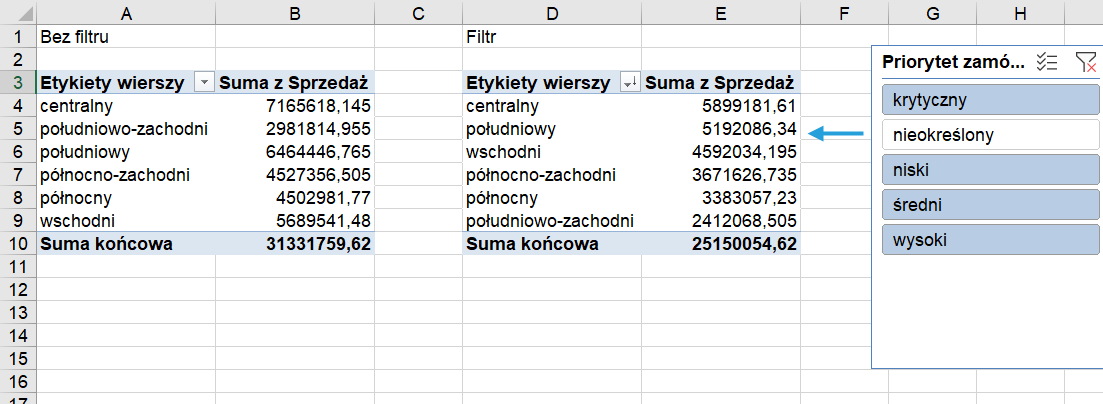
Krok 2: Przygotuj oddzielną tabelę z wynikami
Teraz wyskoczymy z tabeli przestawnej do oddzielnej tabeli. Za pomocą formuły WYSZUKAJ.PIONOWO wzbogaconej o JEŻELI.BŁĄD odnajdziemy wyniki z obu tabel.
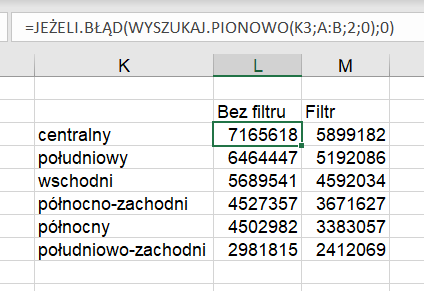
Krok 3: Wstaw wykres kolumnowy
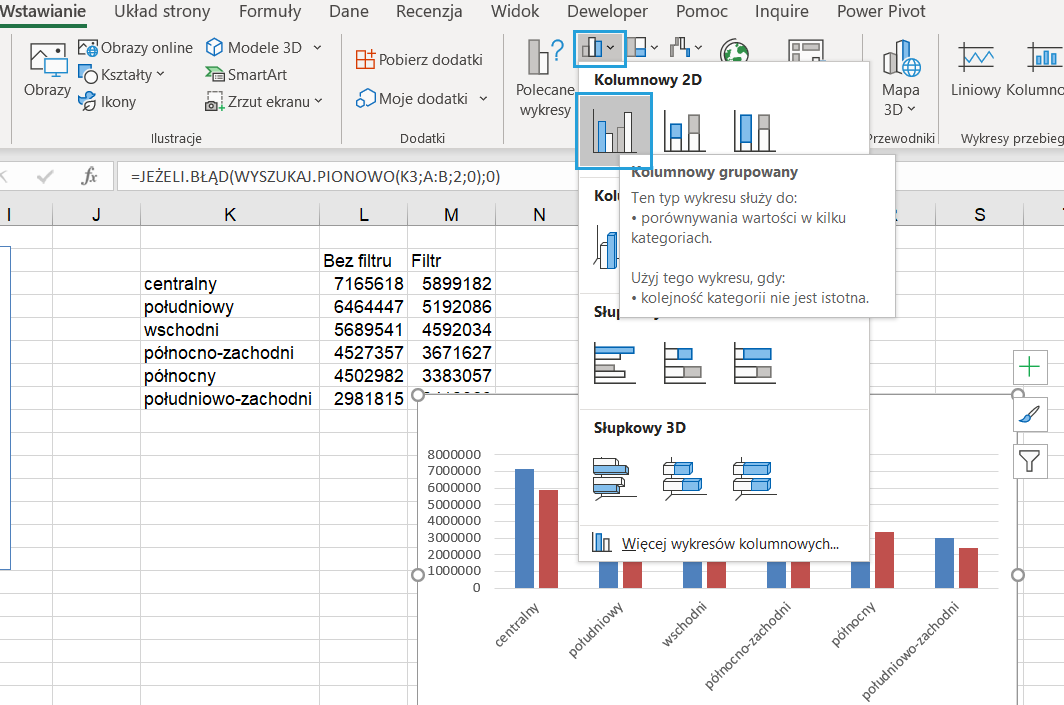
Krok 4: Sformatuj wykres
Ustaw nakładanie serii na 100% oraz kolor serii bez filtra jako jaśniejszy.
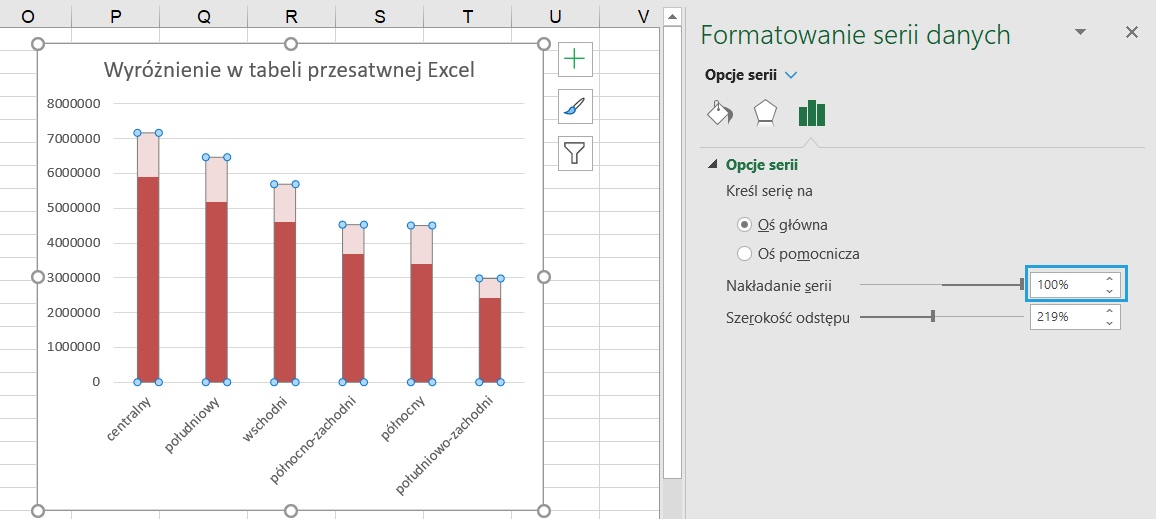
Porada dla użytkowników Excel Power Pivot
Podobny efekt można uzyskać w pojedynczej tabeli przestawnej, stosując formułę ALLEXCEPT. Dzięki temu unikniemy ręcznego utrzymywania tabeli pomocniczej i funkcji w stylu WYSZUKAJ.PIONOWO.
Pobierz plik Excel
Tu możesz pobrać plik Excel z wykresem wyróżnionym i przetestować jego działanie.






